چتهای یک به یک و گروهی در تیم های مایکروسافت باعث میشود درگیر شدن در مکالمات مستقیم و متمرکز آسان شود و به تقویت کار گروهی و افزایش بهرهوری کمک کند. در این آموزش، نحوه ایجاد این چت ها را به شما نشان خواهیم داد تا بتوانید با همکاران ارتباط برقرار کنید، ایده ها را به اشتراک بگذارید و همکاری موثرتری داشته باشید.
چت های One on One را در Microsoft Teams ایجاد کنید
ویژگی چت یک به یک در تیمهای مایکروسافت روشی بینظیر و مؤثر برای برقراری ارتباط خصوصی با اعضای تیم ارائه میدهد و به شما امکان میدهد درباره پروژهها بحث کنید، فایلها ارسال کنید و موضوعات مهم را دنبال کنید.
چت یک به یک را در تیم های مایکروسافت راه اندازی کنید
برای شروع یک چت یک به یک در Microsoft Teams، باید:
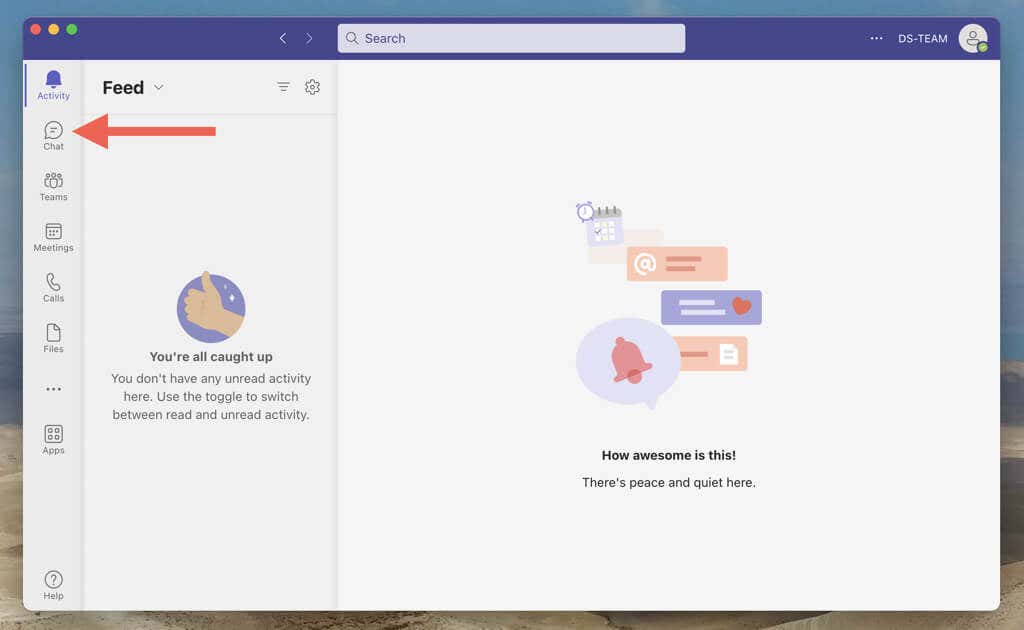
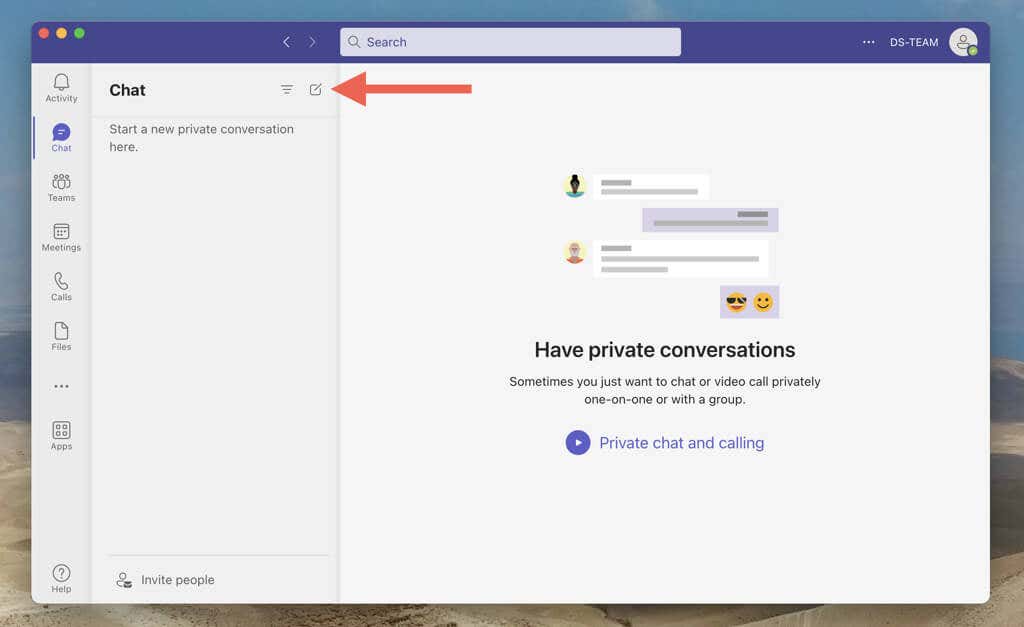
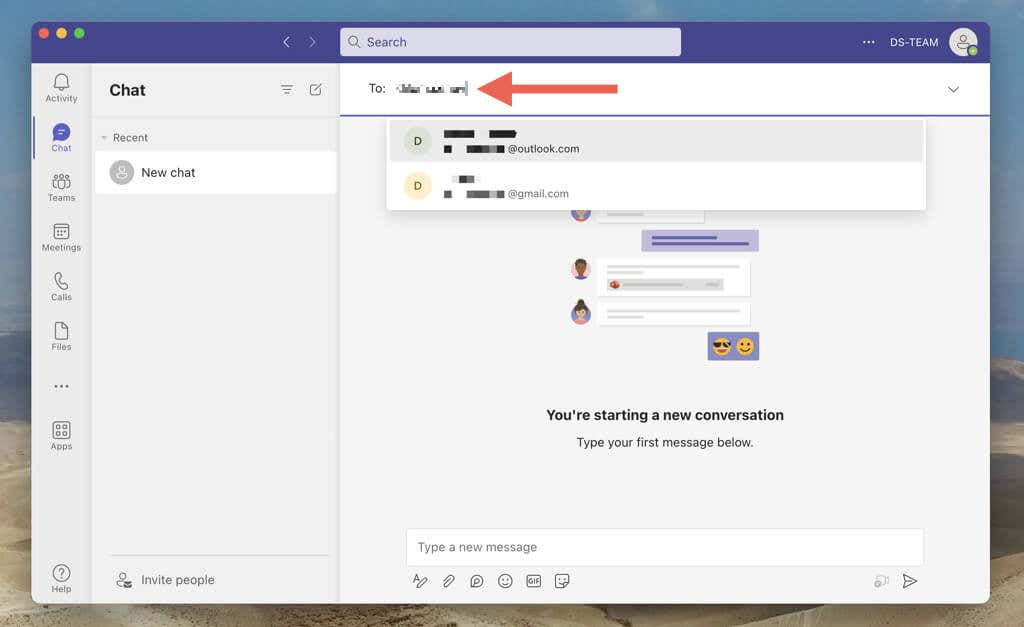
توجه: اگر فردی در فضای کاری Teams نباشد، نمیتوانید اضافه کنید.
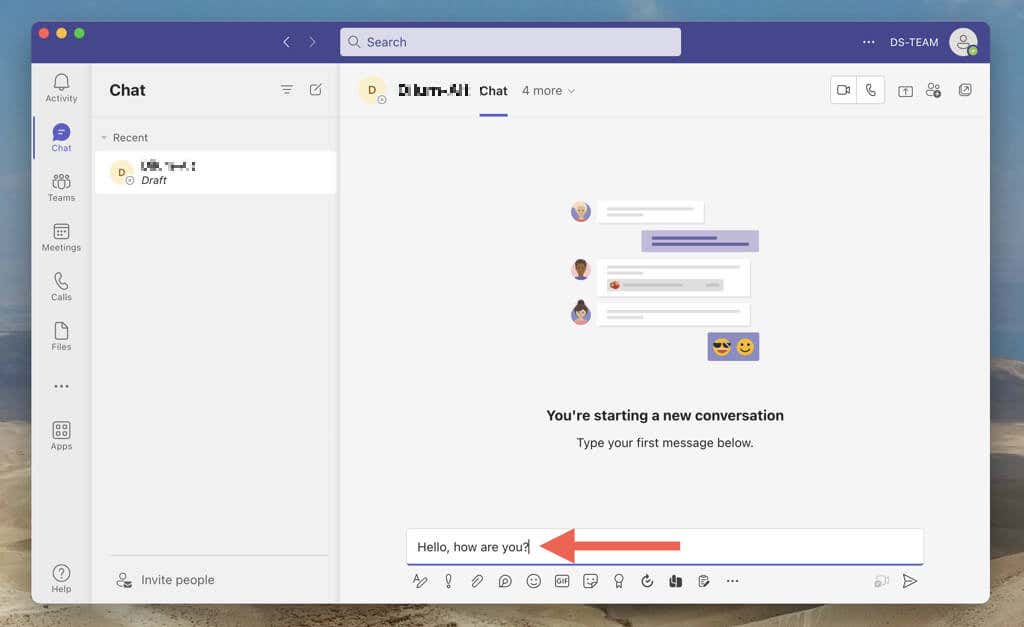
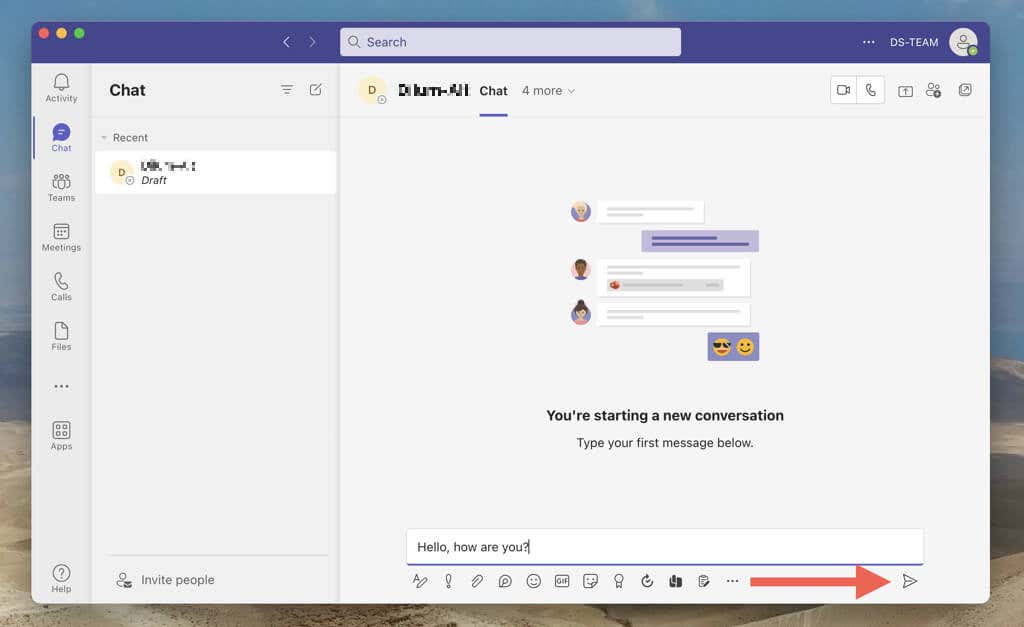
از طرف دیگر، میتوانید با تعامل با نمایه یک فرد از طریق کانال Teams یا جلسه Teams، مکالمه جدیدی را آغاز کنید. فقط تصویر نمایه را انتخاب کنید، نماد Chatرا انتخاب کنید و پیامی بنویسید و ارسال کنید.
مکالمه یک به یک تیم را انجام دهید
شخص دیگر اکنون باید پیام شما را ببیند و هر دوی شما میتوانید به عقب و جلو پاسخ دهید. میتوانید ایموجیها، استیکرها و گیفها ارسال کنید و از گزینههای قالببندی برای افزودن شخصیت به پیامهای خود استفاده کنید. همچنین میتوانید گزینههایی برای برقراری تماس ویدیویی یا صوتی یا شروع اشتراکگذاری صفحه با شخص دیگر پیدا کنید.
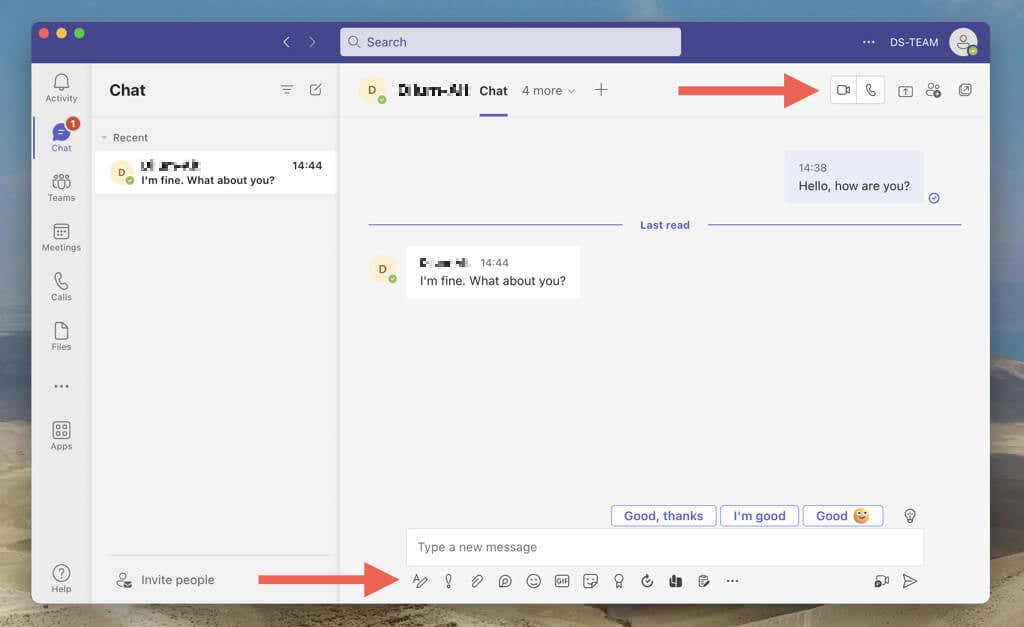
توجه: تیمهای مایکروسافت اعلانهایی را هر زمان که طرف مقابل در یک چت یک به یک پاسخ دهد، ارسال میکند. اگر این موضوع حواس شما را پرت میکند، روی مکالمه در لیست چت کلیک راست کرده یا روی آن فشار طولانی دهید و بیصدارا انتخاب کنید. در دستگاه های تلفن همراه، انگشت خود را به سمت چپ بکشید و روی بیشتر>نادیده گرفتنضربه بزنید..
چتهای یک به یک تیم همچنین به شما امکان میدهد فایلها را با شخص دیگر آپلود و به اشتراک بگذارید. برای انجام این کار، تب Filesرا انتخاب کنید و فایلها را از حافظه محلی یا از طریق OneDrive اضافه کنید. یا مواردی را که طرف مقابل آپلود کرده است انتخاب کنید تا آنها را دانلود کنید.
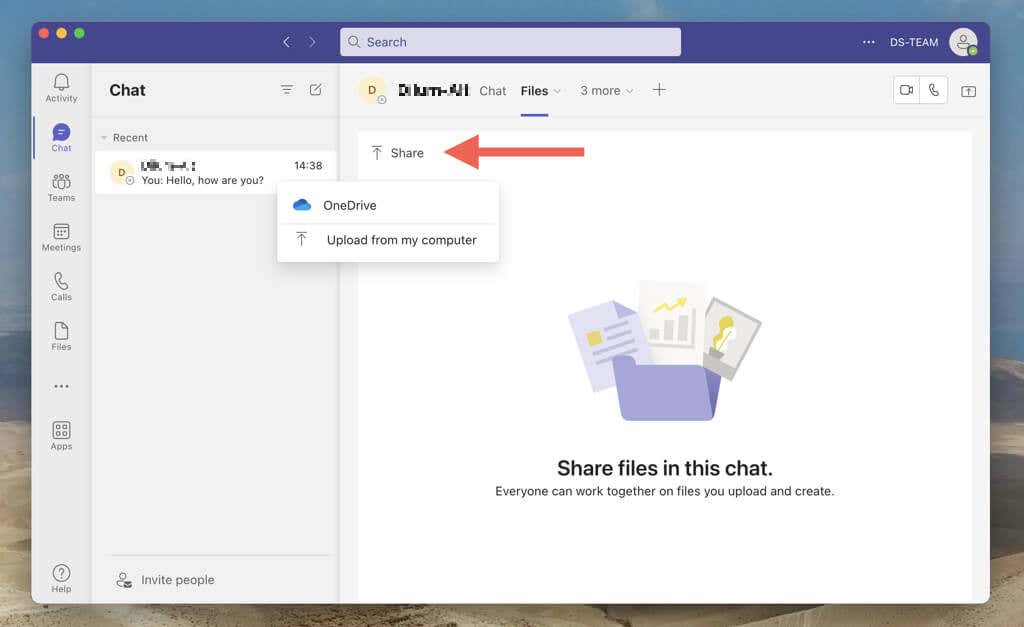
اگر انجام چند کار را در حین گپ زدن با شخص ترجیح می دهید، می توانید صفحه مکالمه را بیرون بیاورید و آن را به یک پنجره کوچک در دستگاه های رومیزی تبدیل کنید. فقط نماد Pop-Outرا در گوشه بالا سمت راست انتخاب کنید.
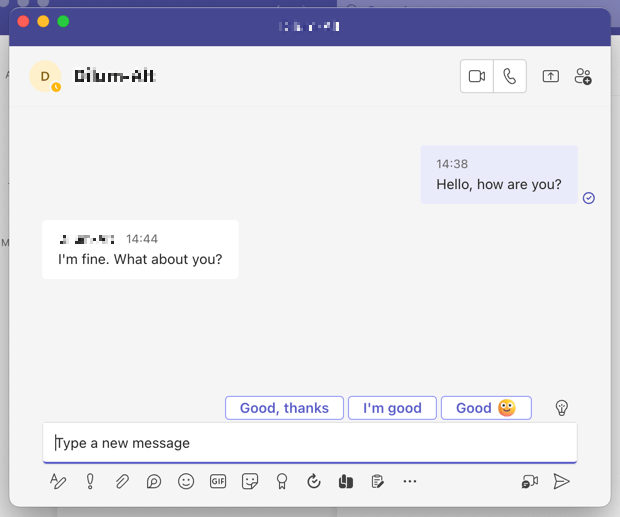
هر مکالمهای که ایجاد میکنید بهعنوان ورودی در فهرست چت تیمهای شما ظاهر میشود. اگر چندین چت دارید، از نوار جستجو در بالا برای فیلتر کردن مکالمات بر اساس پیامها، افراد یا فایلها استفاده کنید.
غیرفعال کردن رسیدهای خواندن در Teams Chats
تیمهای مایکروسافت از رسیدهای خواندن استفاده میکنند تا اگر طرف مقابل پیامهای شما را دیده باشد به شما اطلاع میدهد و بالعکس. اگر میخواهید حریم خصوصی خود را حفظ کنید یا فشار لازم برای پاسخ سریع را احساس نکنید، میتوانید آنها را خاموش کنید. برای انجام این کار:
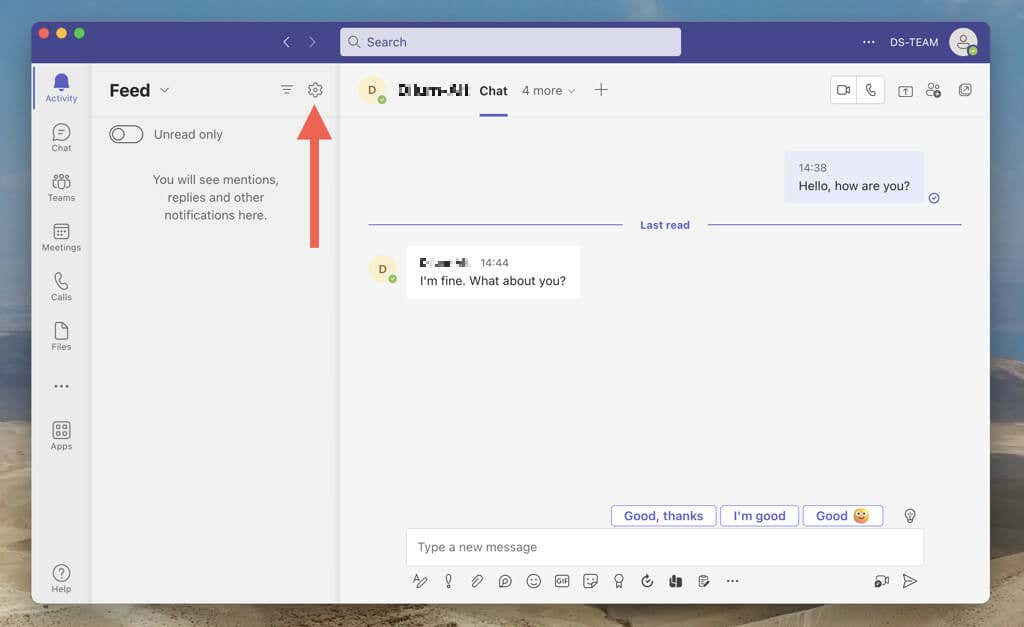
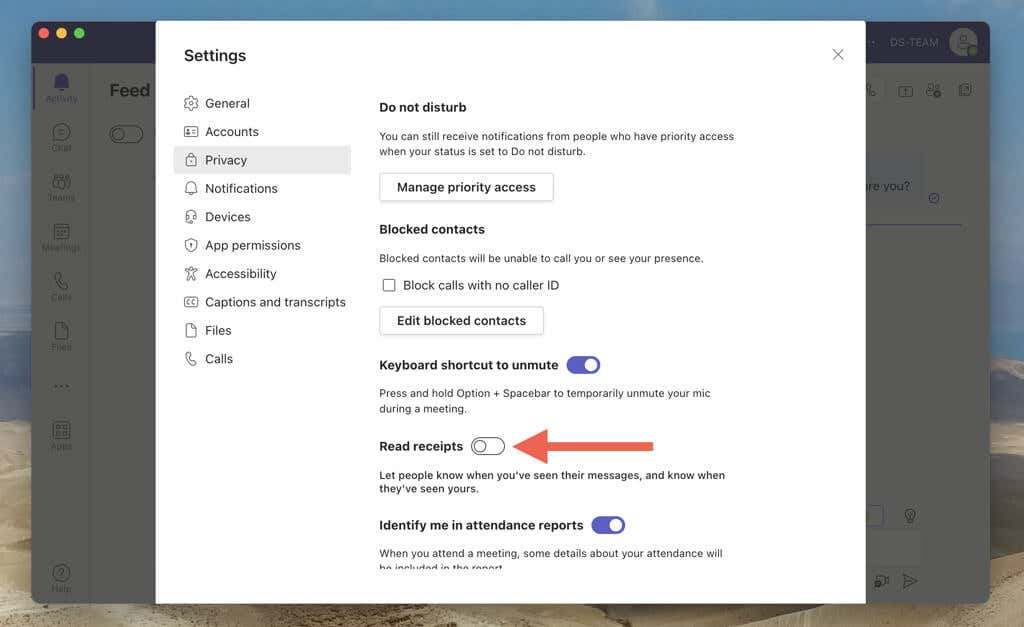
توجه: اگر گزینه Read Receiptsخاکستری به نظر میرسد، به این دلیل است که فضای کاری شما محدودیتی دارد که از غیرفعال کردن عملکرد شما جلوگیری میکند.
یک چت گروهی در تیم های مایکروسافت ایجاد کنید
ایجاد یک چت گروهی در Microsoft Teams بهترین روش برای در جریان نگه داشتن چندین عضو تیم بدون ارسال پیام های جداگانه برای هر فرد است. برای راه اندازی یک مکالمه گروهی نیازی نیست مالک تیم باشید یا به مجوزهای فضای کاری نیاز دارید.
یک چت گروهی را در تیم های مایکروسافت راه اندازی کنید
با تیمهای مایکروسافت، میتوانید به راحتی یک چت گروهی ایجاد کنید، اعضا را اضافه کنید و همه را در یک صفحه قرار دهید. این فرآیند عملاً شبیه به شروع یک چت یک به یک است.
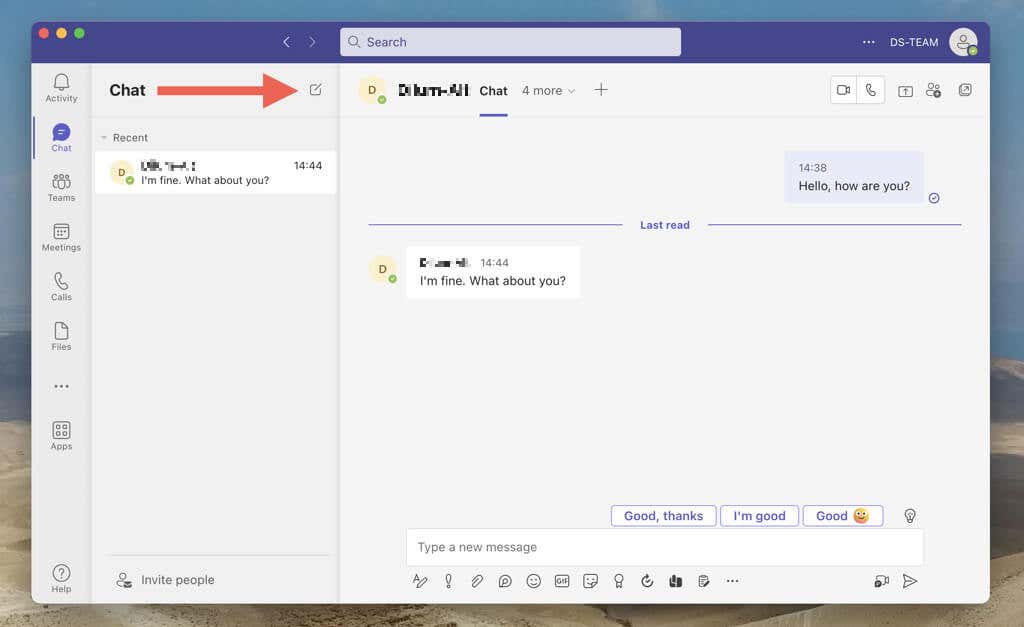
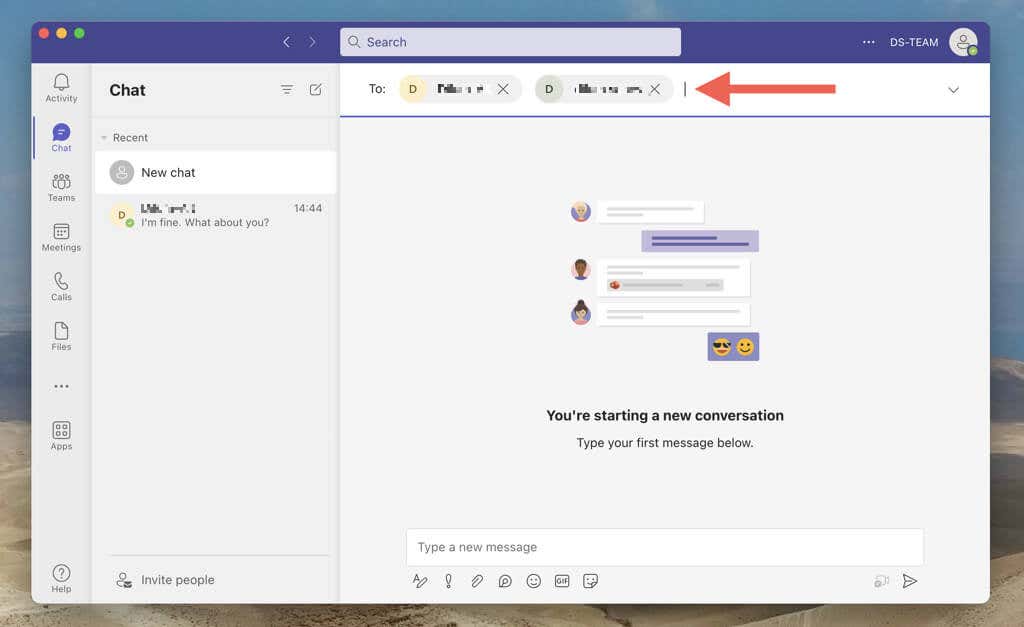
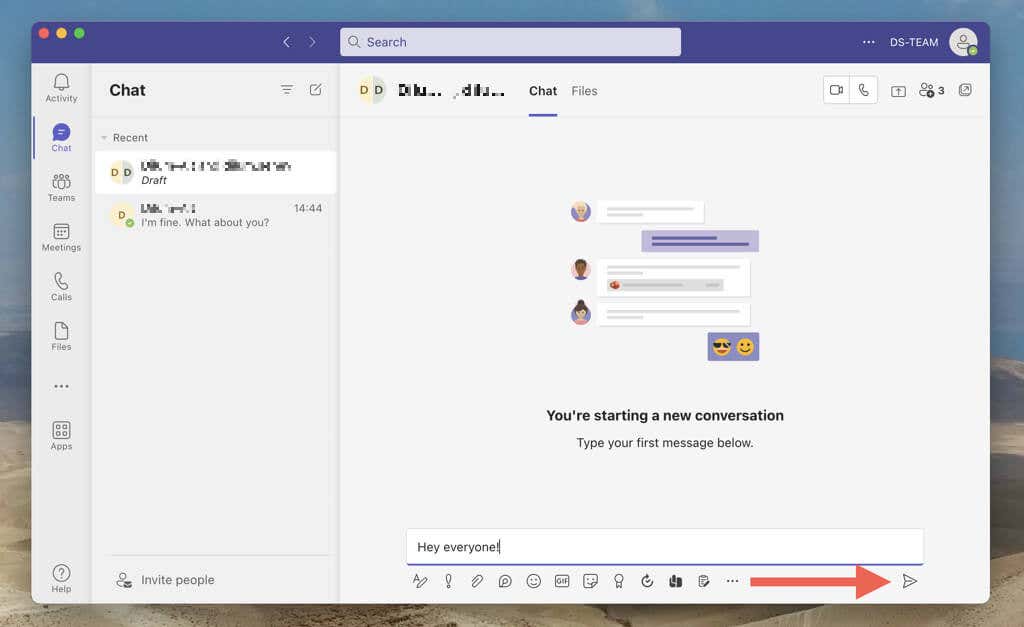
چت های گروهی مشابه چت های یک به یک کار می کنند. میتوانید پیوندها، شکلکها، اشتراکگذاری فایلها و غیره را ارسال کنید. اگر در یک چت گروهی فعالیت زیادی وجود دارد، از پاسخهای درون خطی برای پاسخ دادن به پیامهای خاص استفاده کنید. برای انجام این کار، روی یک پیام کلیک راست کرده یا طولانی فشار دهید و پاسخرا انتخاب کنید.
شرکت کنندگان را بعداً به یک چت گروهی اضافه کنید
اگر هنگام ایجاد چت گروهی Teams فراموش کردید فردی را اضافه کنید، نگران نباشید. میتوانید بعداً افراد بیشتری اضافه کنید و حتی مشخص کنید که آیا باید به سابقه چت دسترسی داشته باشند یا خیر.
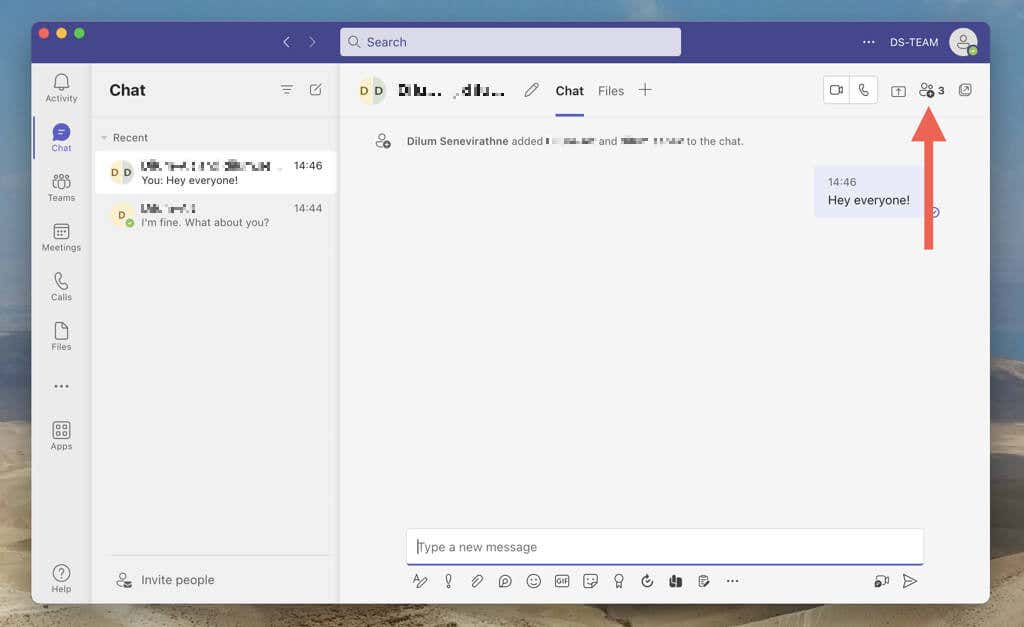
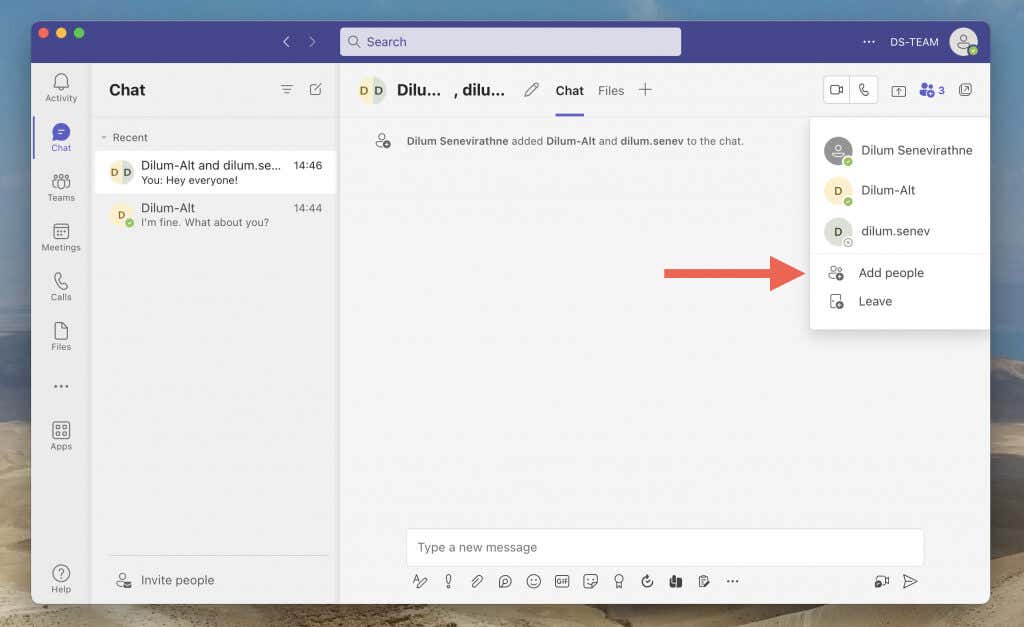
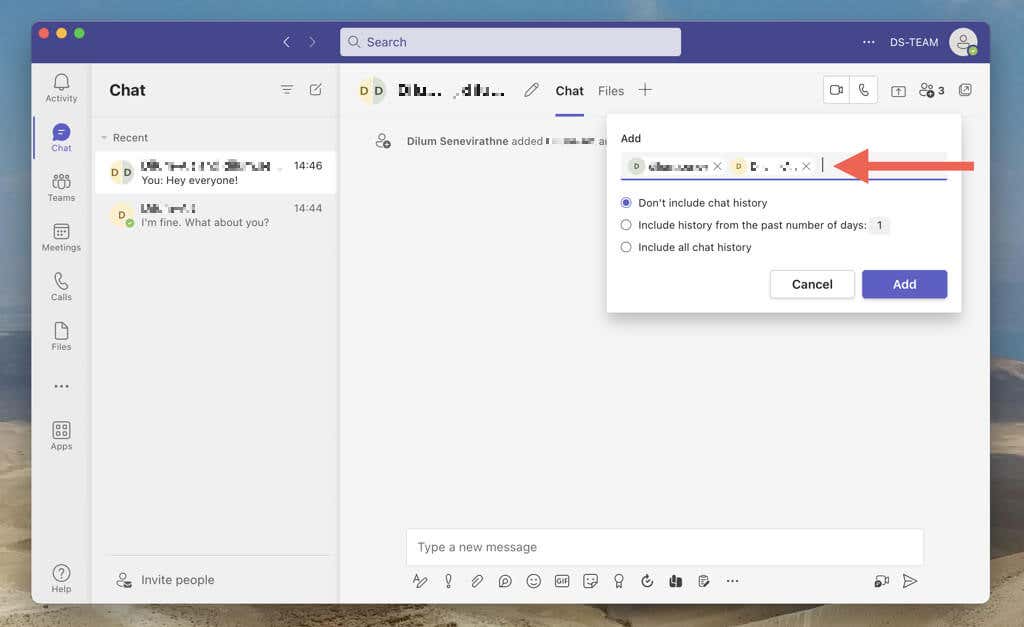
نام مکالمه گروهی را تغییر دهید
Teams به شما امکان می دهد بین چت های گروهی با نام های چت سفارشی تمایز قائل شوید. به این صورت است:
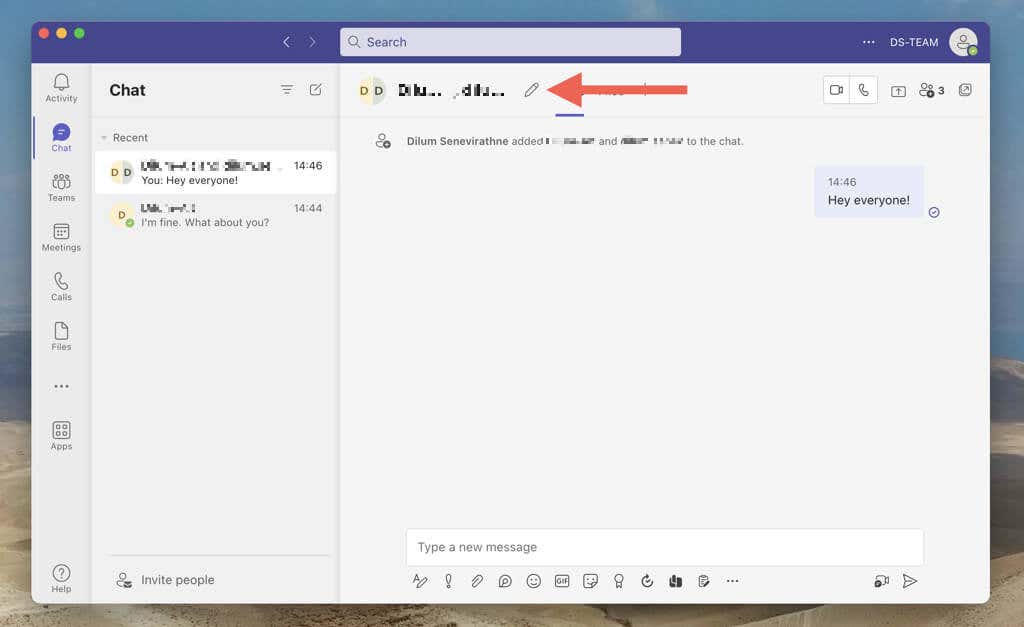
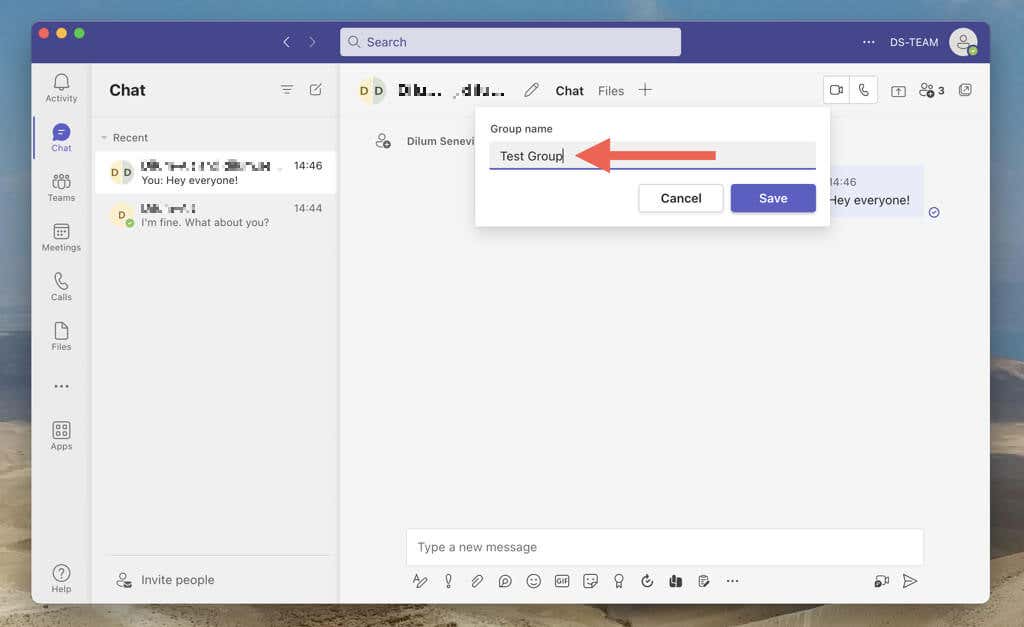
حذف شرکت کنندگان از مکالمه گروهی
برای حذف یک شرکتکننده از گپ گروهی، نماد افزودن افراد(یا نام گروه را در تلفن همراه انتخاب کنید) و Xنماد کنار نام شخص.
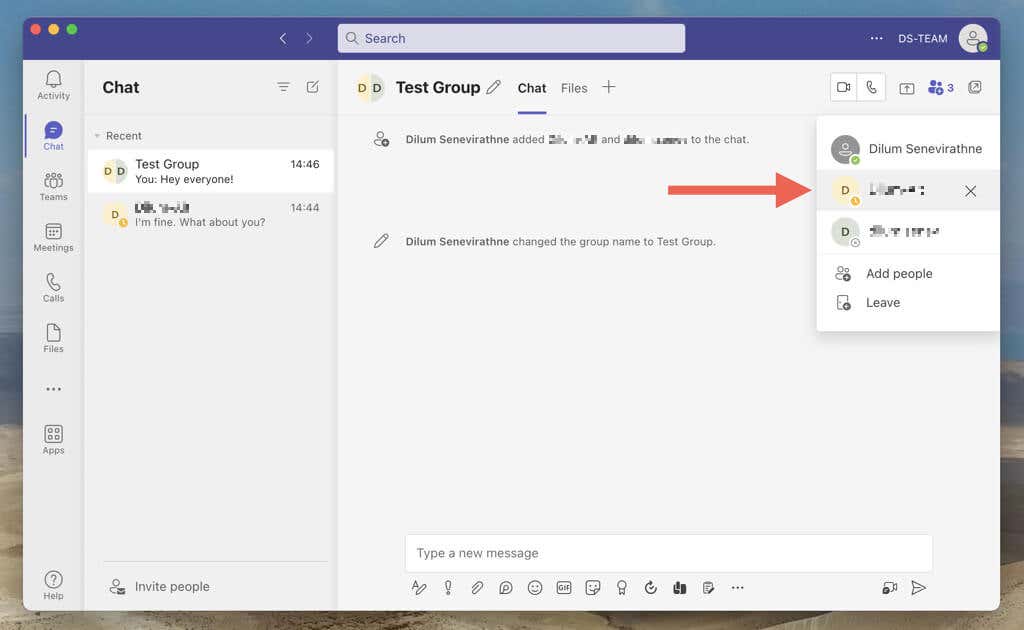
یک مکالمه گروهی را در تیم های مایکروسافت ترک کنید
اگر نمیخواهید در یک گپ گروهی باقی بمانید، میتوانید هر زمان که بخواهید آن را ترک کنید. فقط نماد افزودن افراد(یا نام گروه در تلفن همراه) را انتخاب کنید و ترکرا انتخاب کنید..
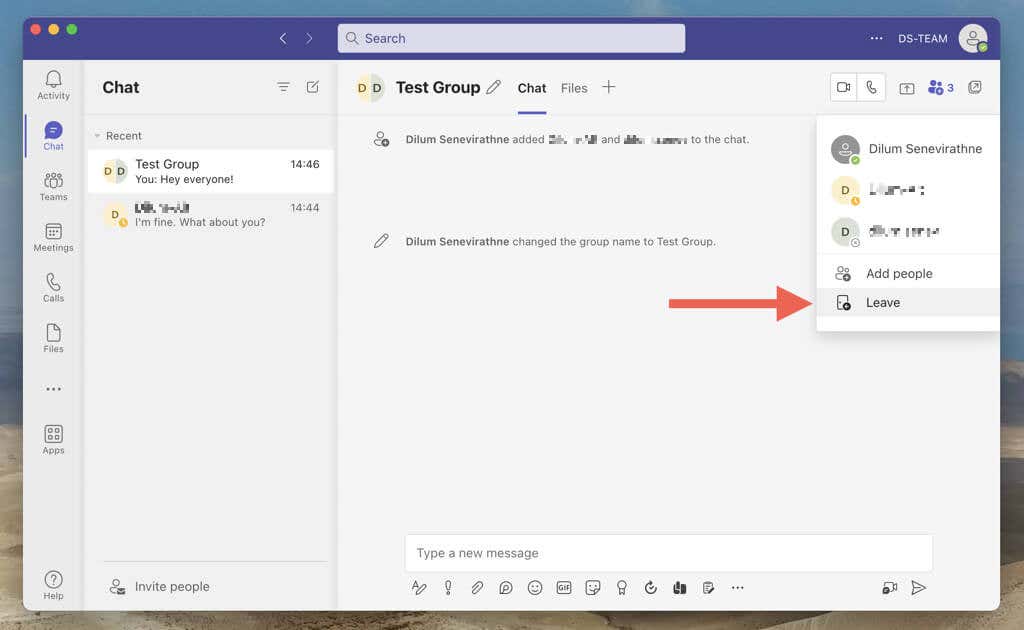
بیاموزید اگر یک چت یک به یک یا گروهی را در Teams ترک یا حذف کنید را انجام دهید چه اتفاقی میافتد.
در تیم های مایکروسافت با افراد درگیر بمانید
چتهای گروهی و انفرادی تیمهای مایکروسافت راهاندازی آسان و بصری برای استفاده است. با دنبال کردن مراحل ذکر شده در این راهنما، می توانید به سرعت هر دو نوع مکالمه را ایجاد و سفارشی کنید تا در فضای کاری خود در ارتباط و سازنده بمانید. راه های هیجان انگیز دیگر برای get the most out of تیم های مایکروسافت را بررسی کنید.
.